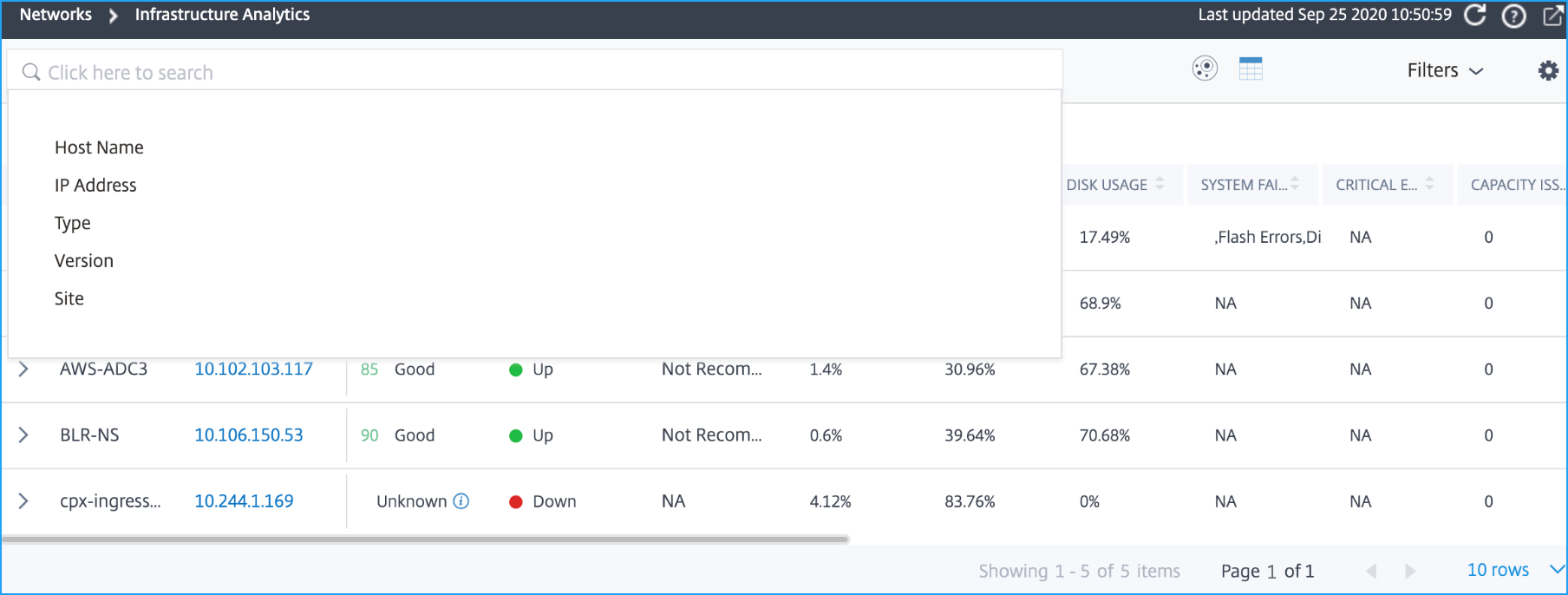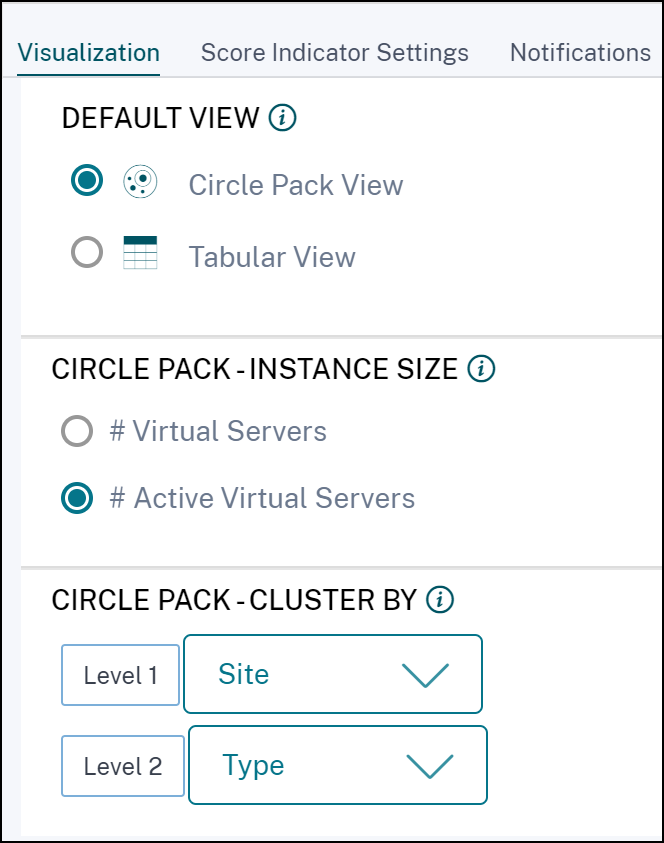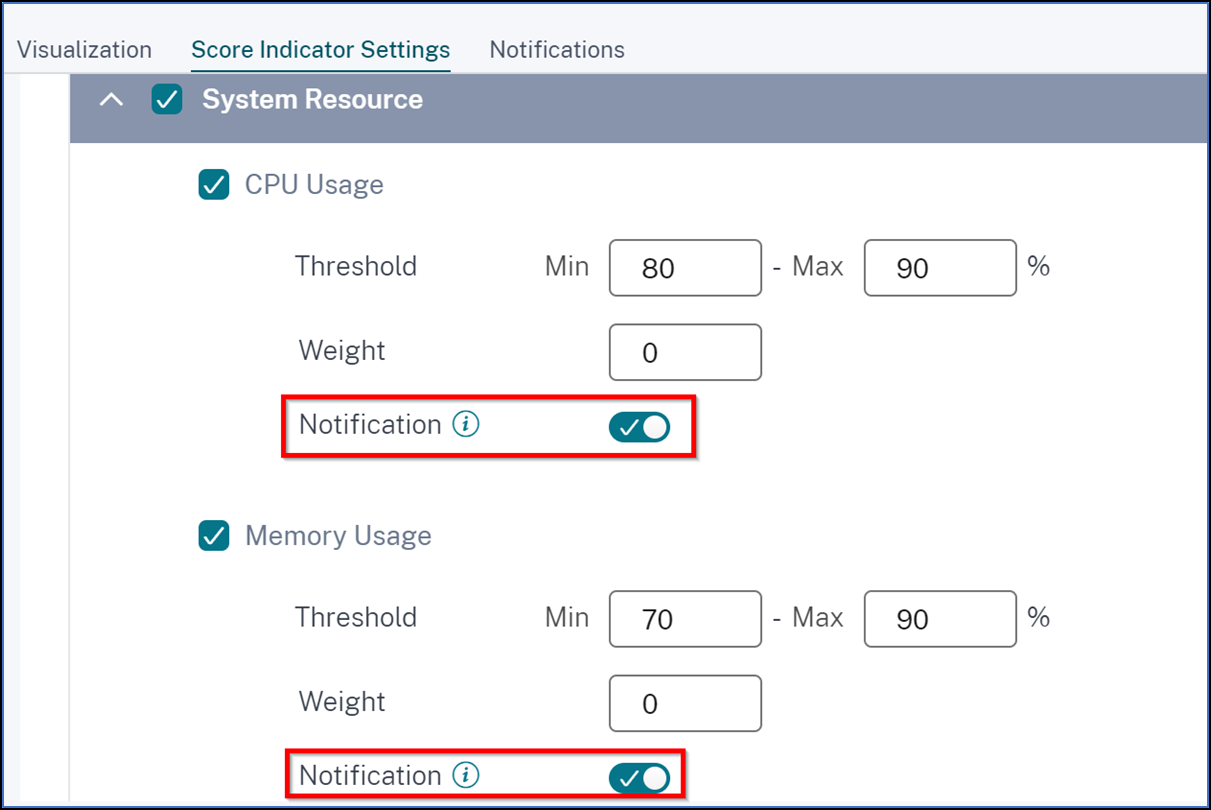基础设施分析
网络管理员的一个主要目标是监视Citrix ADC实例。ADC实例提供了关于通过它访问的应用程序和桌面的使用和性能的有趣见解。管理员必须监视ADC实例,并分析每个ADC实例处理的应用程序流。管理员还必须能够纠正配置、设置、连接、证书中可能出现的任何问题,以及对应用程序使用或性能的其他影响。例如,应用程序流量模式的突然变化可能是由于SSL配置的更改,例如禁用SSL协议。管理员必须能够快速识别这些数据点之间的相关性,以确保以下几点:
应用程序可用性处于最佳状态
不存在资源消耗、硬件、容量或配置更改问题
没有未使用的库存
没有过期的证书
基础设施分析功能通过关联多个数据源并将其量化为定义实例健康状况的可测量分数,简化了数据分析过程。有了这个功能,管理员可以通过一个接触点来了解问题、问题的起源和可能执行的补救措施。
Citrix ADM的基础设施分析
基础设施分析功能将整理从Citrix ADC实例收集的所有数据,并将其量化为实例分定义实例的运行状况。实例得分汇总在表格视图或作为圆包可视化。Infrastructure Analytics特性帮助您可视化实例上导致或可能导致问题的因素。此可视化还可以帮助您确定必须执行的操作,以防止问题及其复发。
实例分
实例评分指示ADC实例的运行状况。得分为100表示实例完全正常,没有任何问题。实例评分捕获实例上潜在问题的不同级别。它是实例运行状况的可量化度量,多个“运行状况指标”对该分数有影响。
卫生指标实例分数的构建块,其中基于该时间窗口中所有检测到的指标,在预定义的“监视周期”内定期计算分数。目前,基础设施分析每小时根据从实例收集的数据计算一次实例得分。指示器可以定义为属于实例上下列类别之一的任何活动(事件或问题)。
系统资源指标
关键事件指标
SSL配置指标
配置偏差指标
卫生指标解释
系统资源指标
以下是Citrix ADC实例上可能出现并由Citrix ADM监视的关键系统资源问题。
高CPU使用率.Citrix ADC实例CPU使用率超过阈值。处理步骤
高内存使用.Citrix ADC实例的内存使用率超过阈值。处理步骤
高磁盘使用情况.Citrix ADC实例的磁盘使用率超过较高阈值。处理步骤
磁盘错误.ADC实例所在虚拟化环境的0号硬盘或1号硬盘故障。
电源故障.电源故障或与ADC实例断开连接。
SSL卡失败.实例上安装的SSL卡失败。
Flash错误.Citrix ADC实例上出现了Compact Flash错误。
NIC丢弃.网卡丢弃的报文超过Citrix ADC实例的较高阈值。处理步骤
有关这些系统资源错误的详细信息,请参见实例仪表板。
关键事件指标
以下关键事件由配置了关键严重性的Citrix ADM事件管理特性下的事件识别。
HA同步失败.辅助服务器上高可用性ADC实例之间的配置同步失败。
哈哈没有心跳.一对高可用性ADC实例中的主服务器没有接收从服务器发出的心跳。
HA坏二级状态.一对高可用性ADC实例中的辅助服务器处于Down、Unknown或Stay辅助状态。
HA版本不匹配.安装在一对高可用性ADC实例上的ADC软件映像版本不匹配。
集群同步失败.集群模式下ADC实例之间的配置同步失败。
集群版本不匹配.集群模式下安装在ADC实例上的ADC软件镜像版本不匹配。处理步骤
集群传播失败.向集群中的所有实例传播配置失败。
请注意
通过更改事件的严重级别,可以获得关键SNMP事件的列表。有关如何更改严重性级别的更多信息,请参见修改报告发生在Citrix ADC实例上的事件的严重程度。
有关Citrix ADM事件的更多信息,请参见事件。
SSL配置指标
不推荐键强度.SSL证书的密钥强度不符合Citrix标准
不推荐发行人.Citrix不推荐使用SSL证书的颁发者。
SSL证书过期.安装在ADC实例中的SSL证书已过期。
SSL证书到期.安装在ADC实例中的SSL证书将在未来一周内过期。
不推荐算法.安装在ADC实例中的SSL证书的签名算法不符合Citrix标准。
有关SSL证书的更多信息,请参见SSL仪表板。
配置偏差指标
配置模板漂移.在配置中有一个漂移(未保存的更改),这些配置来自您创建的审计模板,您希望对某些实例进行审计的特定配置。
默认配置漂移.在默认配置文件的配置中有一个漂移(未保存的更改)。
有关配置偏差以及如何运行审计报告以检查配置偏差的详细信息,请参见查看审计报告。.
查看ADC容量问题
当一个ADC实例已经消耗了它的大部分可用容量时,在处理客户端流量时可能会发生包丢失。通过了解这些ADC容量问题,您可以主动分配额外的license来稳定ADC的性能。有关更多信息,请参见查看ADC实例的容量问题.
健康指标的价值
根据指标的取值,将指标分为高优先级指标和低优先级指标:

同一组指标内的健康状况指标具有不同的权重。一个指标可能比另一个指标对实例得分降低的影响更大。例如,高内存使用率比高磁盘使用率、高CPU使用率和高网卡丢弃更能降低实例评分。如果一个实例上检测到的指标数量较多,则实例得分越低。
指标值的计算规则如下:据说可以通过以下三种方式之一检测到该指标:
基于一个活动.例如,当实例掉电时会触发系统资源指标,该指标会降低实例的评分值。当该指标被清除时,惩罚被清除,实例得分增加。
根据阈值违反情况.例如:当网卡丢弃报文,超过阈值时,会触发系统资源指示灯。
根据高、低阈值的突破情况.在这里,一个指示器可以通过两种方式被触发:
当指标值介于低阈值和高阈值之间时,在这种情况下,对实例分数征收部分惩罚。
当该值超过高阈值时,将对实例分数征收全额惩罚。
如果该值低于较低的阈值,则不对实例分数进行惩罚。
例如,CPU使用率是一种系统资源指标,当使用率超过低阈值和高阈值时触发。
基础设施分析仪表盘
导航到基础设施>基础设施分析.
基础设施分析可以在圆包格式或表格格式。您可以在这两种格式之间切换。

- 在Tabular视图中,您可以通过在search栏中输入主机名或IP地址来搜索实例。
- 默认情况下,Infrastructure Analytics页面在页面的右侧显示摘要面板。
- 单击设置图标来显示设置面板。
- 在这两种视图格式中,Summary Panel显示网络中所有实例的详细信息。
圆包视图
圆包装图将实例组显示为紧密组织的圆。它们通常显示层次结构,其中较小的实例组的颜色与相同类别中的其他实例组相似,或者嵌套在较大的组中。圆圈包表示层次数据集,并显示层次结构中的不同级别以及它们之间的交互方式。

实例圈
颜色.每个实例在Circle Pack中表示为一个彩色的圆。圆圈的颜色表示该实例的运行状况。
- 绿色-实例评分在100到80之间。实例是正常的。
- 黄色的-实例评分在80 ~ 50之间。一些问题已经被注意到,需要进行审查。
- 红色的实例得分低于50。该实例处于关键阶段,因为注意到该实例存在多个问题。

大小.这些彩色圆圈的大小表示该实例上配置的虚拟服务器的数量。圆圈越大,表示虚拟服务器的数量越多。
您可以将鼠标指针悬停在每个实例圆(彩色圆)上以查看摘要。悬停工具提示显示实例的主机名、活动虚拟服务器的数量以及在该实例上配置的应用程序的数量。

分组实例圈
开始的Circle Pack由实例圆组成,这些实例圆基于以下标准被分组、嵌套或封装到另一个圆中:
- 部署它们的站点
- 部署的实例类型——VPX、MPX、SDX和CPX
- ADC实例的虚拟或物理模型
- 安装在实例上的ADC映像版本
下图显示了一个Circle Pack,其中实例首先按部署它们的站点或数据中心分组,然后根据它们的类型、VPX和MPX进一步分组。

所有这些嵌套的圆都以最外层的两个圆为界。外部的两个圆表示Citrix ADM监视的四类事件(系统资源、关键事件、SSL配置和配置偏差)和相关的运行状况指标。
集群实例圈
Citrix ADM监视许多实例。为了简化这些实例的监视和维护,Infrastructure Analytics允许您将它们聚集在两个级别上。也就是说,实例组可以嵌套在另一个组中。
例如,BLR数据中心部署了两种类型的ADC实例——VPX和MPX。您可以首先根据ADC实例的类型对它们进行分组,然后根据对所有实例进行分组的站点对它们进行分组。现在,您可以轻松地确定所管理的站点中部署了多少类型的实例。


下面是两个级别集群的更多示例:
网站和模型:

类型和版本:

网站和版本:

如何使用Circle Pack
单击每个彩色圆以突出显示该实例。

根据该实例中发生的事件,只有那些运行状况指标突出显示在外层圆圈上。例如,Circle Pack的以下两个图像显示了不同的风险指示器集,尽管两个实例都处于临界状态。

还可以单击运行状况指标,以获取关于已报告该风险指标的实例数量的详细信息。例如,单击不推荐算法查看该风险指标的摘要报告。

表格视图
表格视图以表格格式显示实例和这些实例的详细信息。有关更多信息,请参见实例细节
搜索栏
将鼠标光标放在搜索栏上,选择以下搜索属性来过滤结果:
主机名
IP地址
类型
版本
网站
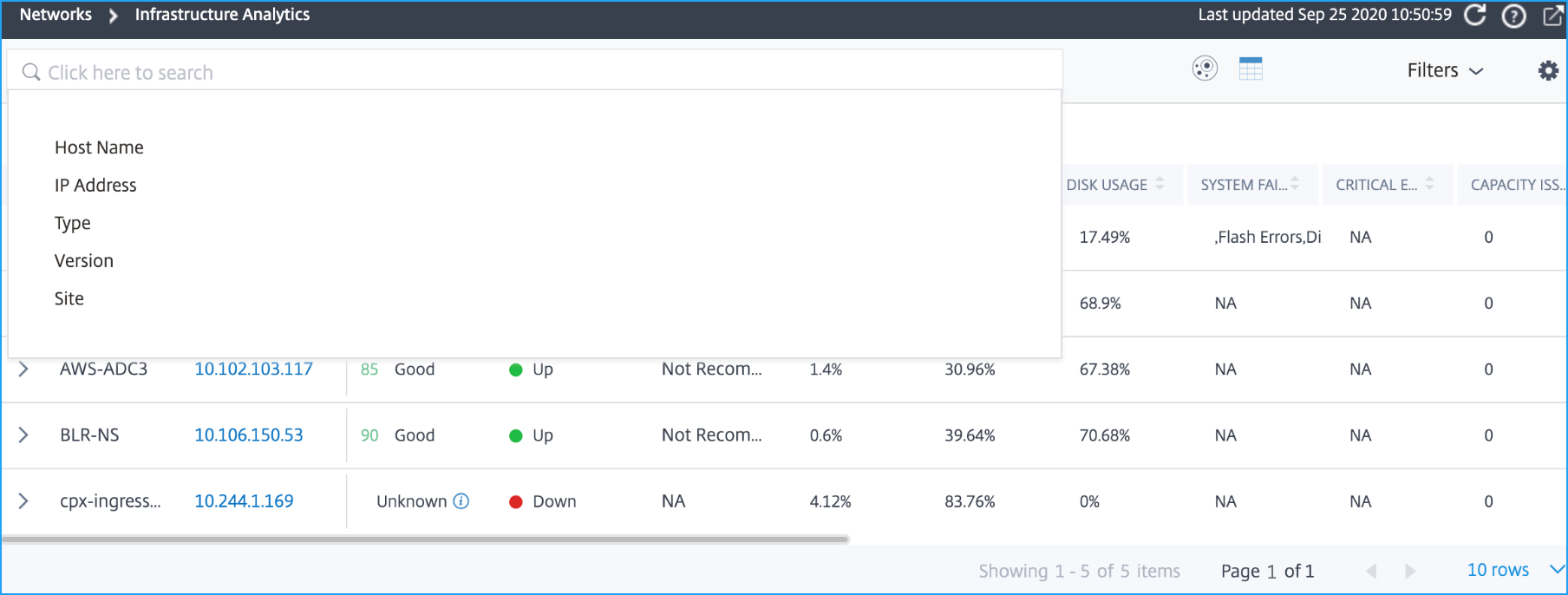
搜索结果适用于圆视图和表视图。
如何使用摘要面板
的摘要面板帮助您高效、快速地关注需要检查或处于关键状态的实例。该面板分为三个选项卡—概述、实例信息和流量配置文件。在此面板中所做的更改将修改Circle Pack和Tabular视图格式中的显示。下面的部分将更详细地描述这些选项卡。以下部分中的示例帮助您有效地使用不同的选择标准来分析实例报告的问题。
概述:
的概述TAB允许您根据实例中可能出现的硬件错误、使用情况、过期证书和类似指示器来监视实例。这里可以监控的指标如下:
CPU使用率
内存使用情况
磁盘使用情况
系统故障
关键事件
SSL证书到期
有关这些指标的更多信息,请参见Citrix ADC实例中的运行状况指标.
下面的示例说明如何与概述面板以隔离那些报告错误的实例。
例1:查看处于评审状态的实例:
选择审查复选框,以仅查看那些没有报告严重错误但仍然需要注意的实例。
的直方图概述面板表示基于高CPU使用率、高内存使用率和高磁盘使用率事件的聚合实例数量。直方图按10%、20%、30%、40%、50%、60%、70%、80%、90%和100%分级。将鼠标指针悬停在其中一个柱状图上。图表底部的图例显示了使用范围以及该范围内的实例数量。您还可以单击柱状图来显示该范围内的所有实例。
示例2:查看占用分配内存的10%到20%之间的实例:
在内存使用情况部分,单击柱状图。图例显示所选范围为10-20%,并且有29个实例在该范围内运行。
您还可以在这些直方图中选择多个范围。
例3:查看多个范围内正在消耗磁盘空间的实例。
要查看内存消耗在0%到10%磁盘空间之间的实例,请将鼠标指针拖动到这两个范围上,如下图所示。

请注意
点击“X”以删除所选内容。你亦可按重置删除多个选择。
的水平柱状图概述面板指示报告系统错误、关键事件和SSL证书过期状态的实例数量。选中复选框查看这些实例。
例4:查看过期SSL证书的实例:
在SSL证书到期部分中,选择过期的复选框,查看这三个实例。

1——点击过滤器列表。
2——在SSL证书到期部分中,选择过期的复选框,查看实例。
实例信息
的实例信息面板允许您根据部署类型、实例类型、模型和软件版本查看实例。您可以选择多个复选框来缩小选择范围。
示例5:查看具有特定版本号的ADC VPX实例:
选择要查看的版本。

交通概况
的直方图交通概况面板表示基于实例的许可吞吐量、实例处理的请求、连接和事务的数量的聚合实例数。选择柱状图以查看该范围内的实例。
例6:查看支持TCP连接的实例:
下图显示了支持23到40之间TCP连接的实例数量,并且每秒最多处理100个SSL事务。

如何使用设置面板
的设置面板允许您:
设置Infrastructure Analytics的默认视图。
设置高CPU使用率、高磁盘使用率、高内存使用率的高低阈值。
选择实例指标,配置阈值,并为这些指标分配权重,以计算实例得分
选择所需的问题,对超出配置阈值的问题启用通知,并仅接收所选问题的通知。
视图
默认视图.选择圆包或表格格式作为分析页面的默认视图。您所选择的格式就是您在访问Citrix ADM中的页面时所看到的格式。
圈包-实例大小.允许实例圈的大小根据虚拟服务器的数量或活动虚拟服务器的数量来决定。
圈包-集群通过.决定实例圈的两级聚类。有关实例集群的更多信息,请参见集群实例圈.
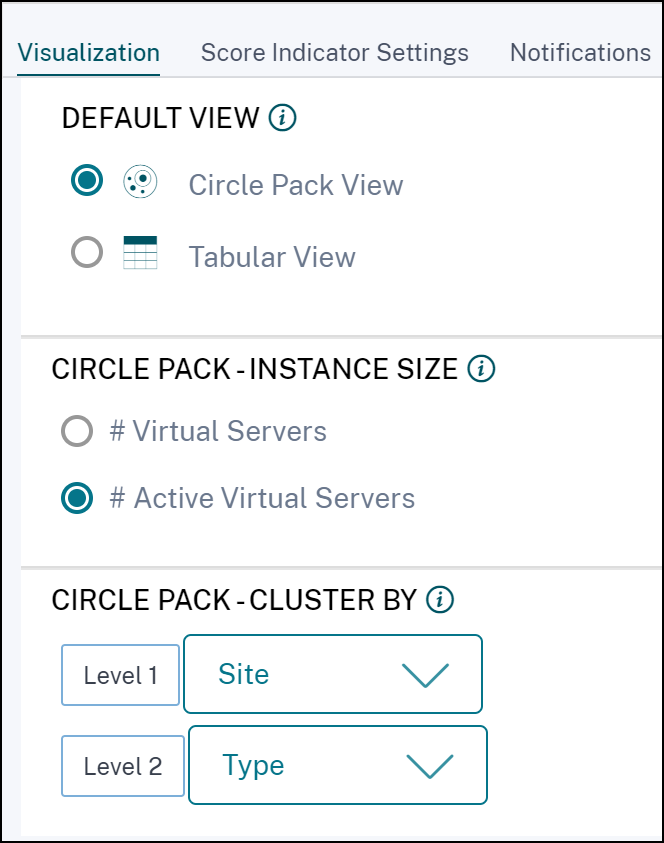
为实例评分计算选择指标并自定义权重
您可以选择实例指标,配置阈值,并为这些指标分配权重,以计算实例得分。默认情况下,选择所有指标,并为每个指标分配默认权重。您可以根据您的需求选择指标,并分配合适的权重来确定实例得分计算。
单击设置图标,并选择计分器设置标签:
选择所需的指标并添加阈值
为指标分配权重。
配置阈值并分配权重后,单击保存.实例评分仅根据所选指标及其权重进行更新。

配置通知
您可以选择所需的问题,对超出配置阈值的问题启用通知,并仅接收所选问题的通知。这种增强使您能够仅接收希望监视的选定问题的通知。
请注意
默认情况下,选择所有类别下的问题。只能对可以配置阈值的问题启用通知。
单击设置图标,并选择计分器设置选项卡。
选择要接收通知的问题。
就下列事项系统资源而且能力类别,使通知.
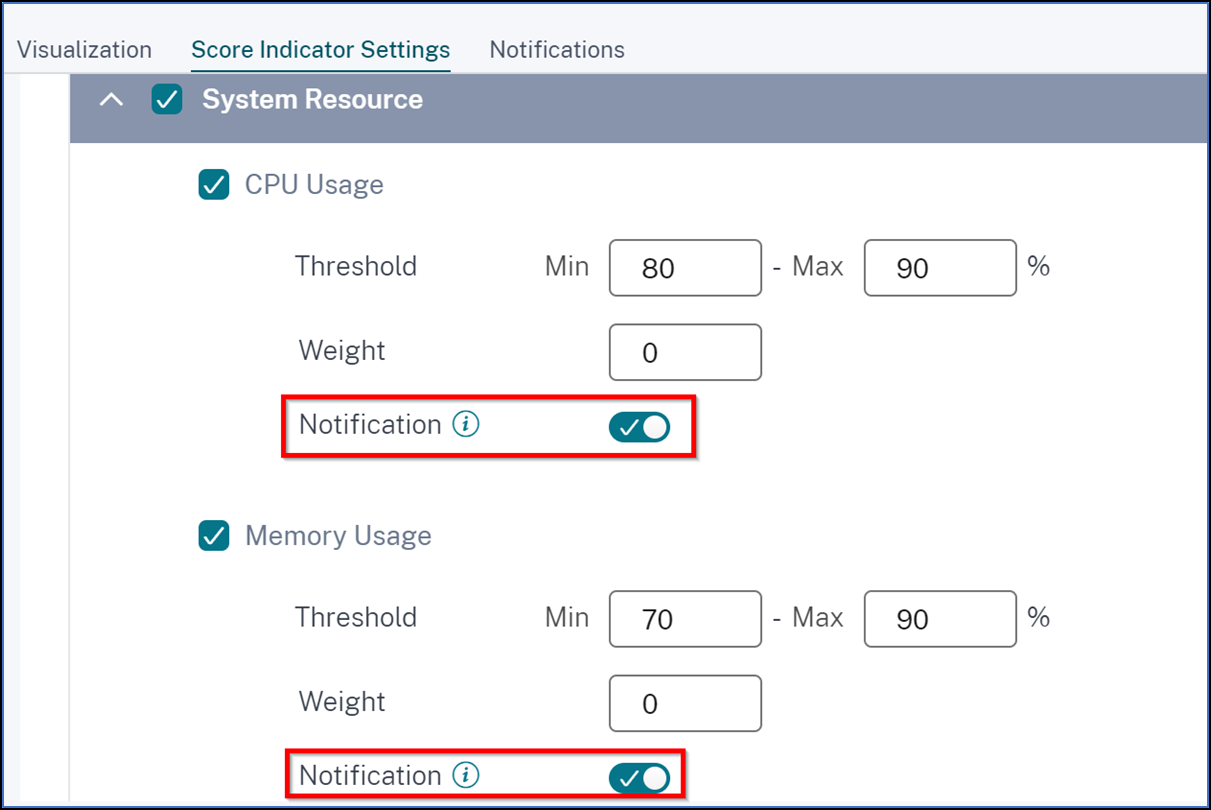
点击保存.
请注意
中至少配置了一个配置文件通知选项卡。
如何在仪表板上可视化数据
使用基础设施分析,网络管理员现在可以在几秒钟内确定最需要注意的实例。为了更详细地理解这一点,让我们考虑一下Chris的情况,他是ExampleCompany的网络管理员。
Chris在他的组织中维护许多Citrix ADC实例。有几个实例处理高流量,他需要密切监视它们。他注意到,一些高流量实例不再处理通过它们的全部流量。早些时候,为了分析这种减少,他不得不阅读来自不同来源的多个数据报告。Chris不得不花更多的时间尝试手动关联数据,并找出哪些实例没有处于最佳状态,需要注意。他使用基础设施分析功能可视化地查看所有实例的运行状况。
以下两个例子说明了基础设施分析如何在维护活动中帮助Chris:
例1 -监控SSL流量。
Chris注意到Circle Pack上有一个实例的实例得分较低,且该实例处于“Critical”状态。他单击实例查看问题是什么。实例摘要显示该实例上有一个SSL卡故障,因此该实例无法处理SSL流量(SSL流量已经减少)。Chris提取该信息并向团队发送报告,以立即调查该问题。
例2 -监控配置更改:
Chris还注意到另一个实例处于“Review”状态,并且最近有一个配置偏差。当他单击配置偏差风险指示器时,他注意到RC4 Cipher、SSL v3、TLS 1.0和TLS 1.1相关的配置更改,这可能是出于安全考虑。他还注意到,此实例的SSL事务流量配置文件已经下降。他导出该报告并将其发送给管理员以进一步查询。